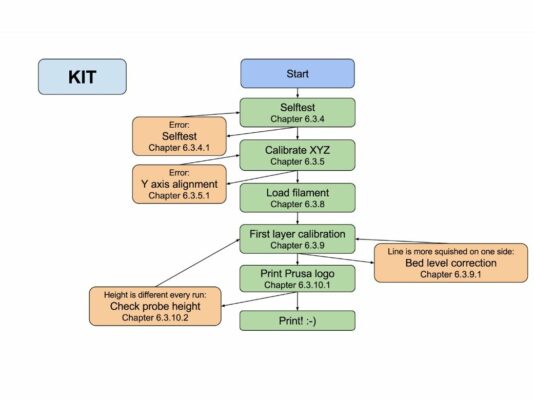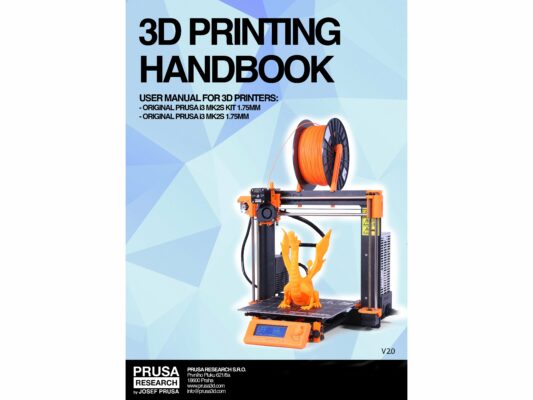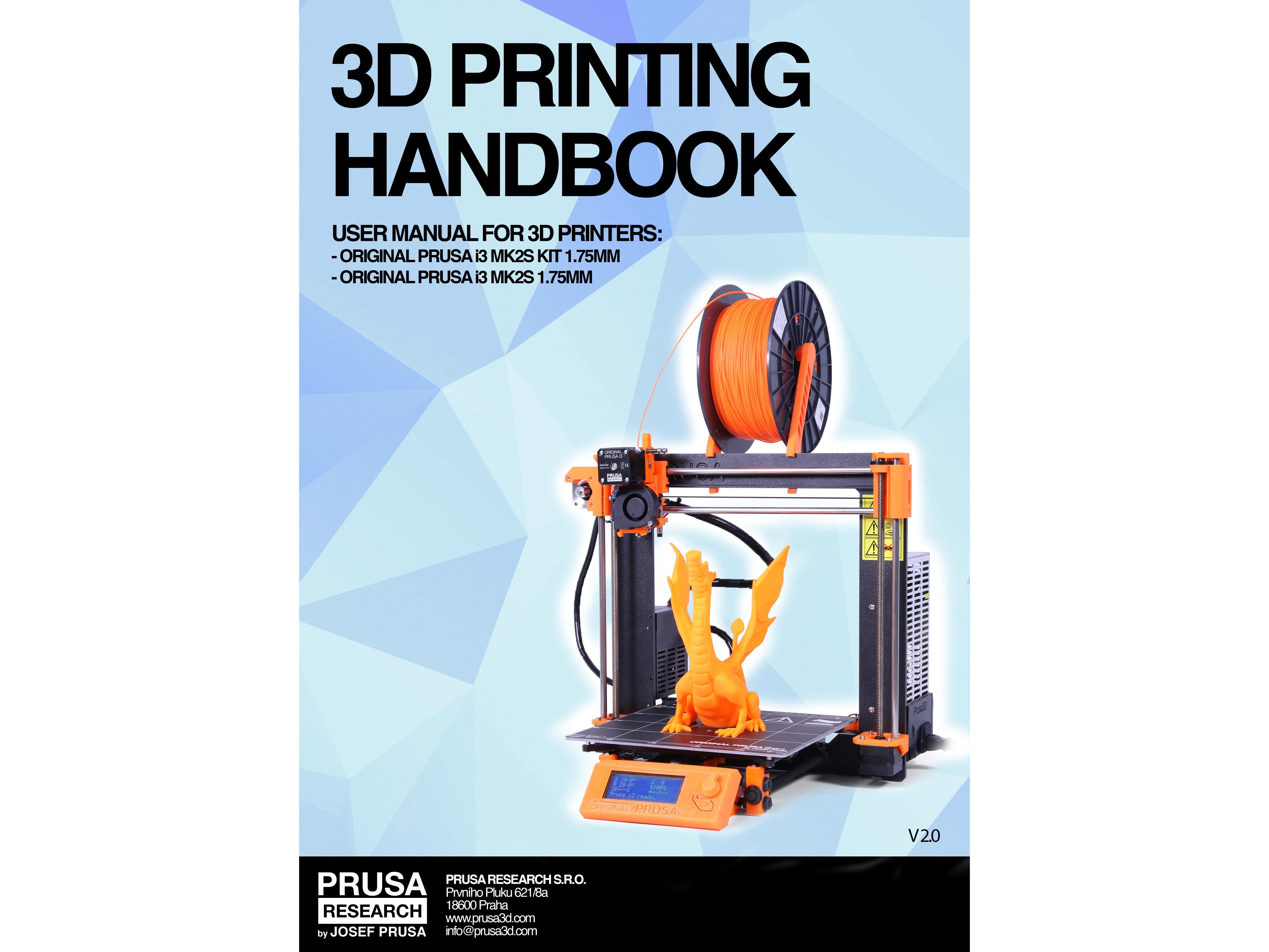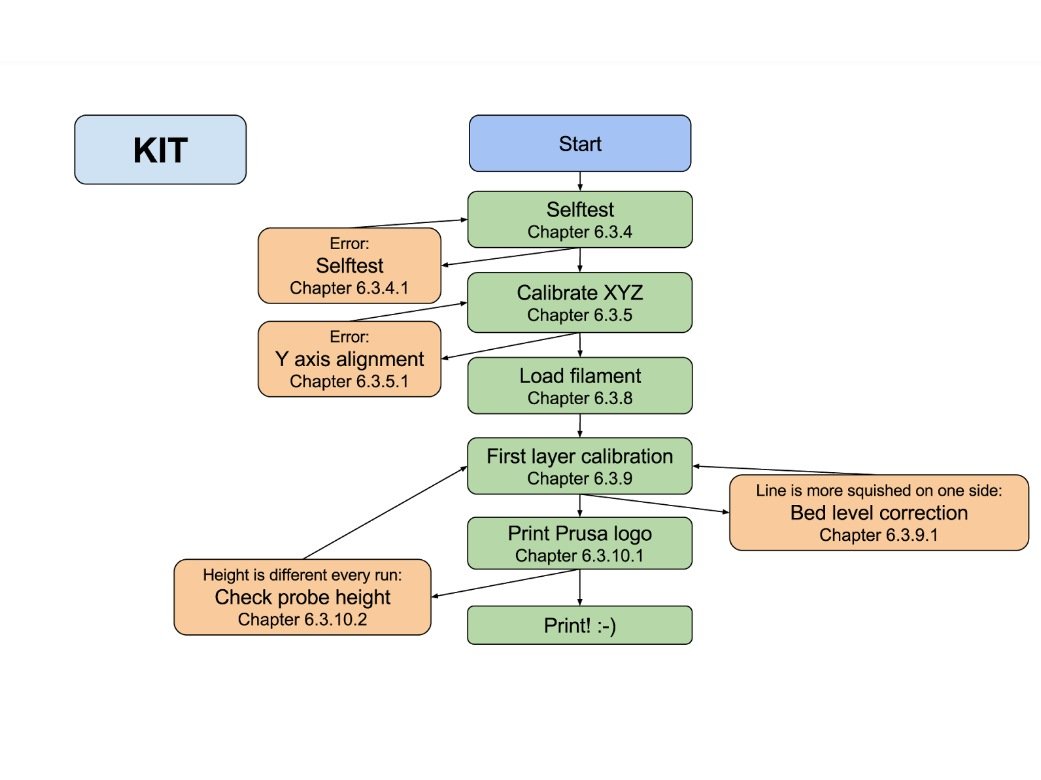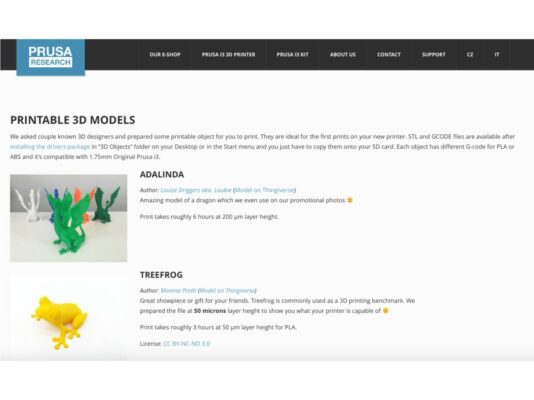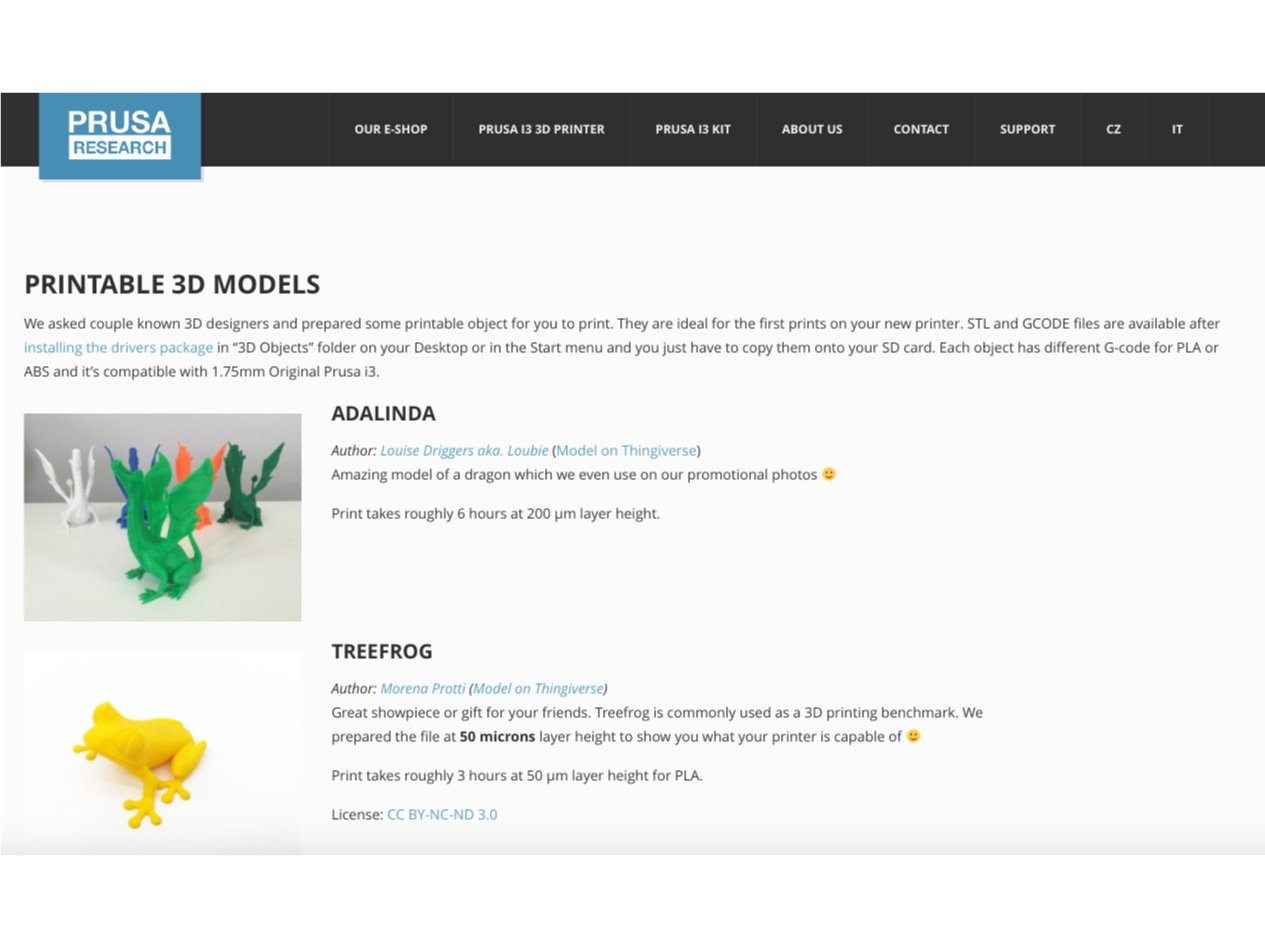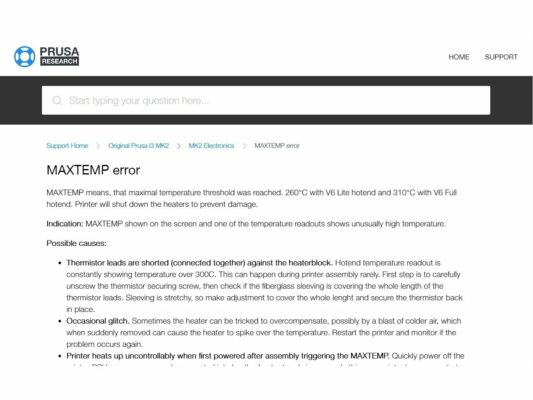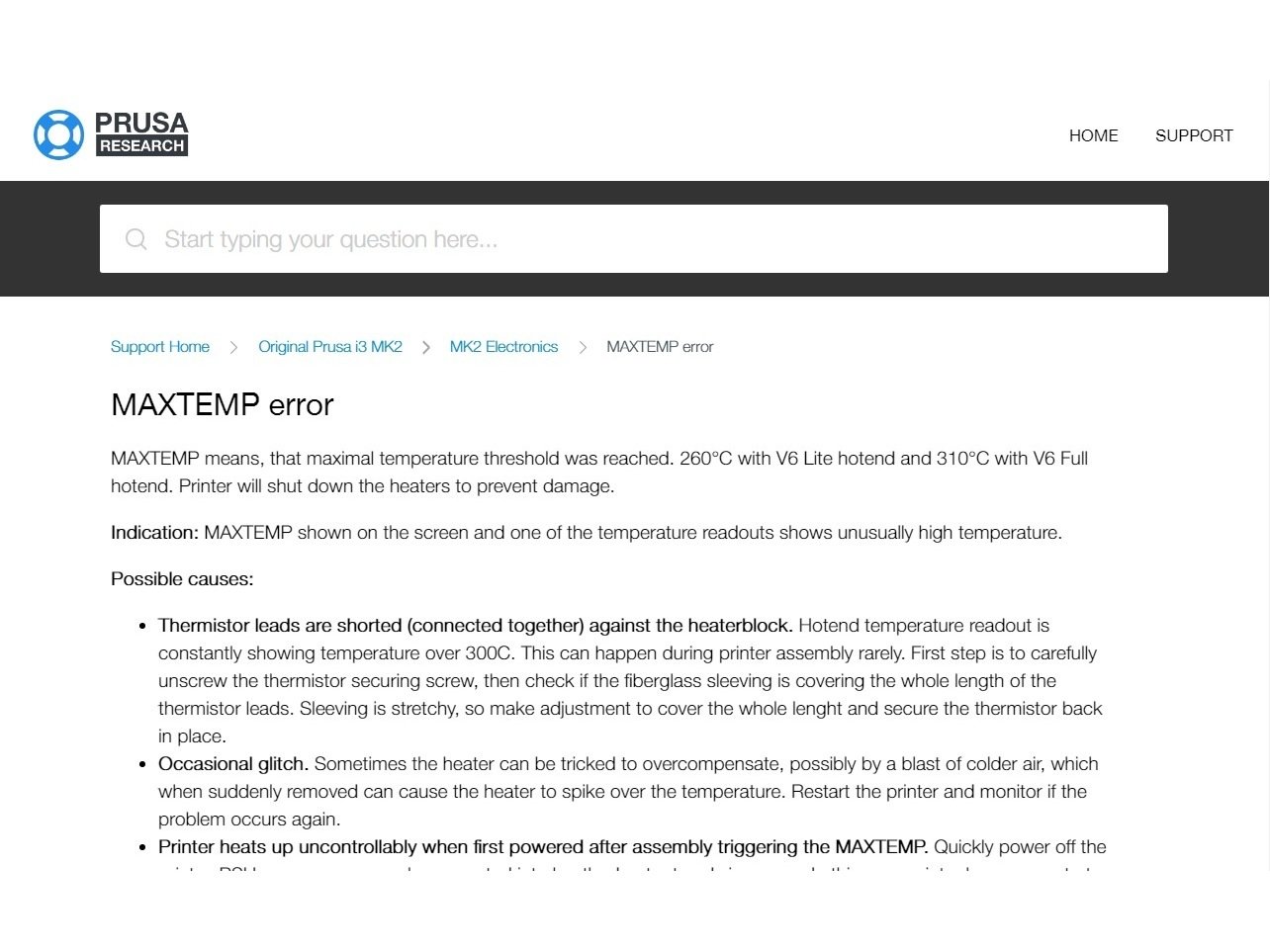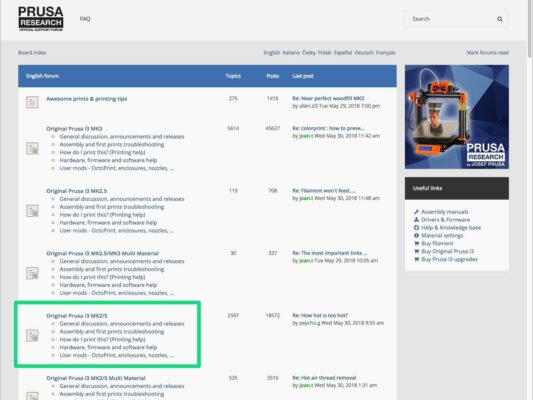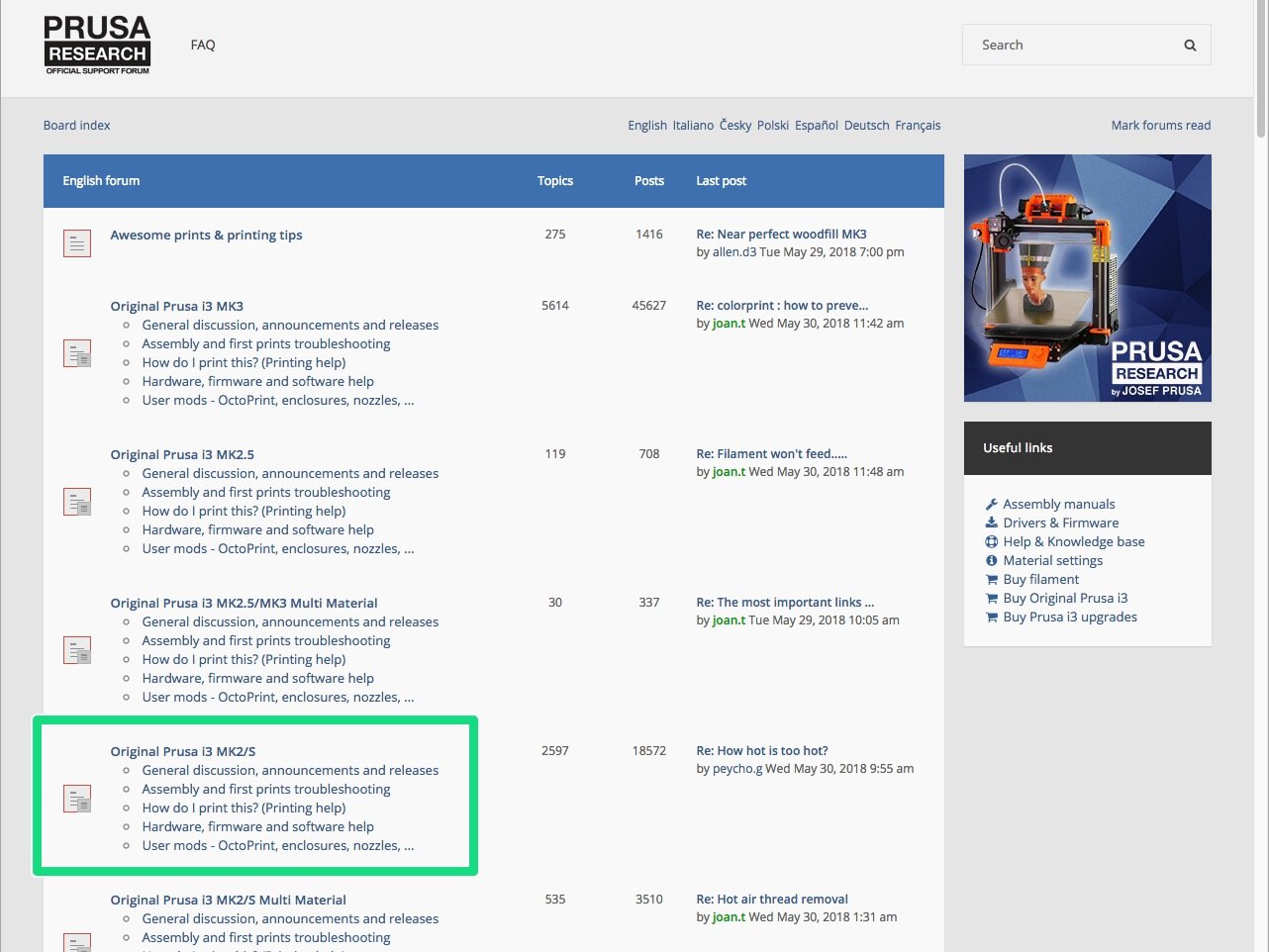Stellen Sie sicher, dass der Drucker ausgeschaltet und nicht ans Netz angeschlossen ist.
Während Sie den Extruder verschieben, wirkt der X-Achsen-Schrittmotor als Generator. Er wird einen geringen Strom erzeugen und die LCD-Anzeige kann dadurch etwas flackern. Bewegen Sie den Extruder langsam und verwenden Sie zukünftig im Betrieb immer die Kontrollsteuerung des Druckers.
⬢Schieben Sie den Extruder von Hand ganz nach links.
⬢Indem Sie BEIDE Gewindestangen auf der Z-Achse gleichzeitig drehen, bewegen Sie die Düse hinunter, bis sie das Heizbett erreicht. Versuchen Sie, beide Gewindestangen gleichmässig zu drehen!
Überprüfen Sie nochmals aus einem anderen Blickwinkel, dass die Düse das Heizbett leicht berührt. Das Heizbett darf sich nicht biegen!